Solid State Drive (SSD) telah menjadi pilihan populer untuk menyimpan data dan meningkatkan kinerja komputer. Namun, untuk memastikan SSD Anda bekerja optimal, penting untuk memeriksa kecepatan baca dan tulis yang dihasilkannya.
Dalam artikel ini, kami akan memandu Anda melalui langkah-langkah untuk mengecek kecepatan SSD dengan mudah. Dari penggunaan perangkat lunak hingga melakukan pengujian kecepatan secara langsung, kami akan memberikan informasi yang berguna bagi pengguna SSD.
Section Artikel
1. Cek Kecepatan SSD Dengan Aplikasi Bawaan
Untungnya, pada beberapa sistem operasi, kita dapat menguji performa perangkat keras tanpa perlu mengunduh program tambahan. Terdapat aplikasi bawaan yang dapat menampilkan kecepatan baca dan tulis, tetapi kita harus melakukannya secara manual dengan metode ini.
Windows
Pada sistem operasi Windows, untuk menguji kecepatan SSD bisa dilakukan dengan Command Prompt. Penting untuk menjalankannya sebagai administrator untuk mencegah potensi masalah.
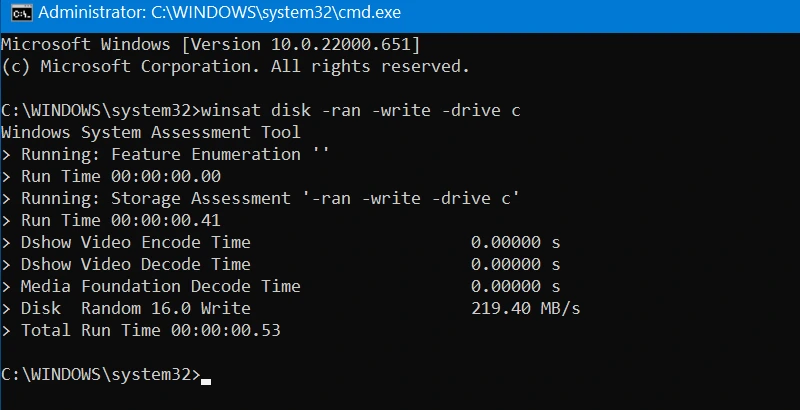
- Ketik “CMD” pada kotak pencarian Start Menu, lalu klik kanan pada hasil yang paling relevan dan pilih “Jalankan sebagai Administrator”.
- Sekarang, ketik perintah berikut: “winsat disk -ran -write -drive (nama_drive):”.
Perhatikan bahwa tanda kurung tidak akan menjadi bagian dari perintah, dan gantilah “(nama_drive)” dengan nama drive yang Anda gunakan, umumnya “C”. Biasanya, pengguna hanya memiliki satu hard drive (HDD) atau satu solid state drive (SSD) utama, meskipun beberapa juga menggunakan drive tambahan untuk tujuan penyimpanan.
Nama disk dapat ditemukan dengan menjelajahi “This PC” dan juga dapat ditemukan melalui kotak pencarian, mirip dengan langkah sebelumnya.
Dengan langkah-langkah ini, Anda dapat dengan mudah mengevaluasi performa SSD Anda dan memahami kecepatan baca dan tulis yang dihasilkannya. Dengan informasi ini, Anda dapat mengoptimalkan penggunaan SSD dan meningkatkan kinerja sistem Anda.
Linux
Pengguna Linux juga memiliki opsi untuk menguji performa perangkat keras melalui perangkat lunak bawaan. Berikut adalah langkah-langkah untuk mengecek kecepatan SSD di Linux:
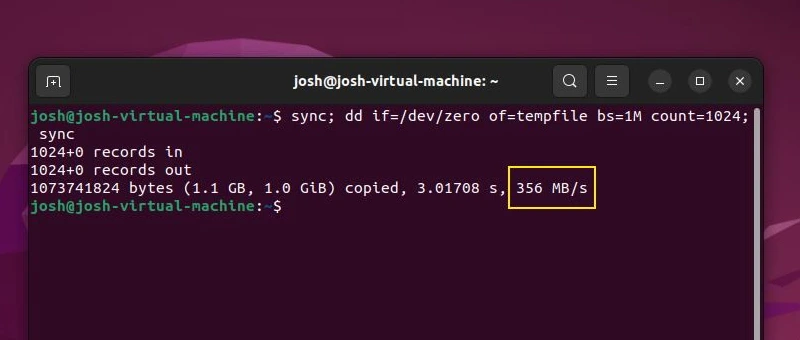
- Pertama, bukalah terminal pada sistem Linux Anda.
- Setelah terminal terbuka, ketikkan kode berikut ini di antara tanda kutip: $ “sync; dd if=/dev/zero of=tempfile bs=1M count=1024; sync”. Angka yang ditampilkan akan menjadi kecepatan “tulis” perangkat penyimpanan yang sedang diuji.
- Karena perintah di atas membuat file sementara yang mencache data, hal ini dapat menghasilkan hasil yang tidak akurat ketika menguji kecepatan “baca”. Untuk menghapus cache dari file sementara, gunakan perintah berikut: $ “sudo /sbin/sysctl -w vm.drop_caches=3”.
- Setelah itu, Anda dapat mengetik perintah berikut untuk melihat kecepatan “baca” SSD Anda, seperti yang ditunjukkan pada kotak kuning pada gambar di atas: $ “dd if=tempfile of=/dev/null bs=1M count=1024”.
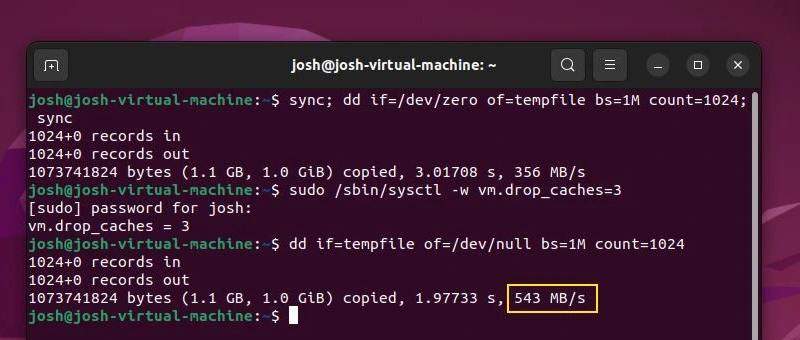
Dengan mengikuti langkah-langkah ini, Anda dapat dengan mudah mengecek kecepatan SSD Anda di sistem Linux. Informasi kecepatan ini akan membantu Anda dalam mengoptimalkan penggunaan SSD dan memahami performa penyimpanan Anda secara lebih baik.
macOS
Jika Anda menggunakan perangkat Mac, Anda mungkin menyadari bahwa Apple tidak menyediakan fitur bawaan untuk melihat spesifikasi perangkat keras pada Mac. Apple selalu menjaga kerahasiaan tentang apa yang ada di dalam bodi aluminium yang mengkilap dan ini juga berlaku dalam hal perangkat lunak. Namun, untungnya masih ada cara untuk menampilkan kinerja perangkat Mac Anda dengan menggunakan beberapa program tambahan.
Dengan menggunakan program tambahan, Anda dapat memperoleh informasi yang dibutuhkan mengenai kecepatan dan kinerja perangkat keras pada Mac Anda. Program-program ini dirancang khusus untuk kompatibilitas dengan sistem operasi Mac dan akan memberikan detail yang Anda perlukan.
Dengan menginstal dan menjalankan program-program tersebut, Anda dapat memantau kecepatan SSD, performa CPU, penggunaan memori, dan faktor-faktor kinerja lainnya pada perangkat Mac Anda. Hal ini memungkinkan Anda untuk mengoptimalkan penggunaan perangkat keras dan memastikan bahwa Mac Anda berfungsi secara optimal sesuai dengan kebutuhan Anda.
Jadi, meskipun Apple memberikan batasan akses langsung terhadap spesifikasi perangkat keras pada Mac, Anda masih dapat menggunakan program tambahan untuk mendapatkan informasi yang diperlukan tentang kinerja perangkat Anda.
2. Cek Kecepatan SSD Dengan Aplikasi Pihak Ketiga
Jangan khawatir jika Anda ingin menguji hardware tanpa menggunakan software tambahan, karena tersedia banyak aplikasi freeware yang dapat melakukan hal yang sama. Bahkan, beberapa di antaranya dapat digunakan secara lintas platform, membuatnya lebih nyaman bagi berbagai jenis pengguna.
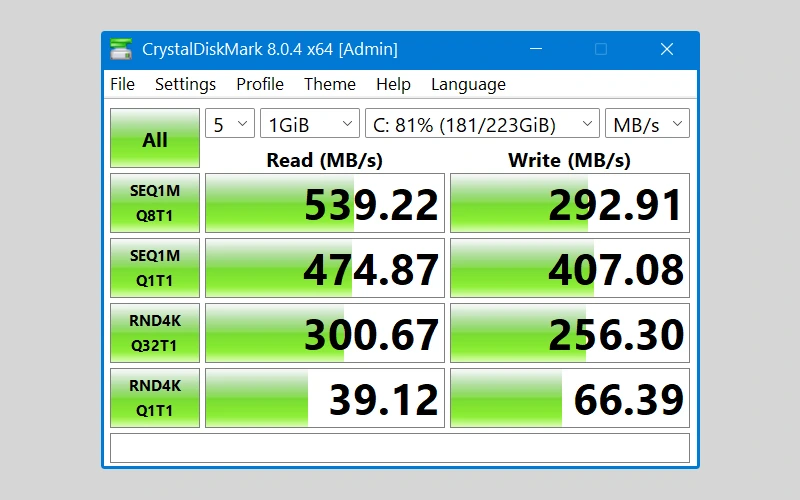
Bagi pengguna Windows, terdapat program yang luar biasa yang dapat Anda gunakan, yaitu CrystalDiskMark. Dengan menggunakan software ini, Anda dapat mengukur kecepatan disk komputer Anda. Cukup tekan “all” setelah menginstal program ini untuk memulai pengujian.
Sementara itu, untuk pengguna macOS, Novabench adalah program yang bagus yang dapat mengidentifikasi kecepatan baca dan tulis disk pada komputer Anda. Meskipun program ini tidak tersedia di App Store karena merupakan program pihak ketiga, Anda dapat menemukannya di situs web Novabench.
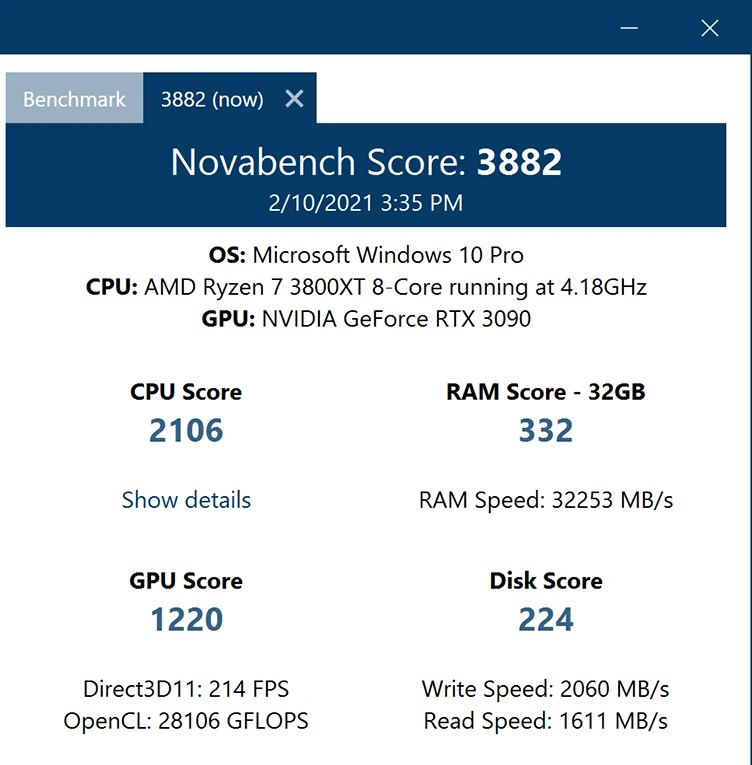
Namun, perlu diingat bahwa program ini hanya mendukung prosesor berbasis Intel, sehingga pengguna dengan chip M1 terbaru dari Apple mungkin tidak dapat menggunakan program ini.
Terakhir, mengingat hampir semua program di Linux adalah open source, terasa sedikit aneh jika platform ini bergantung pada software pihak ketiga. Namun, jika Anda merasa perlu menggunakan software tambahan, Novabench juga tersedia bagi pengguna Linux untuk menguji kecepatan perangkat mereka.
Dengan pilihan-pilihan tersebut, Anda dapat memilih program yang sesuai dengan sistem operasi yang Anda gunakan dan dengan mudah menguji kecepatan hardware pada komputer Anda.
3. Cek Kecepatan SSD Dengan Software Cross-Platform
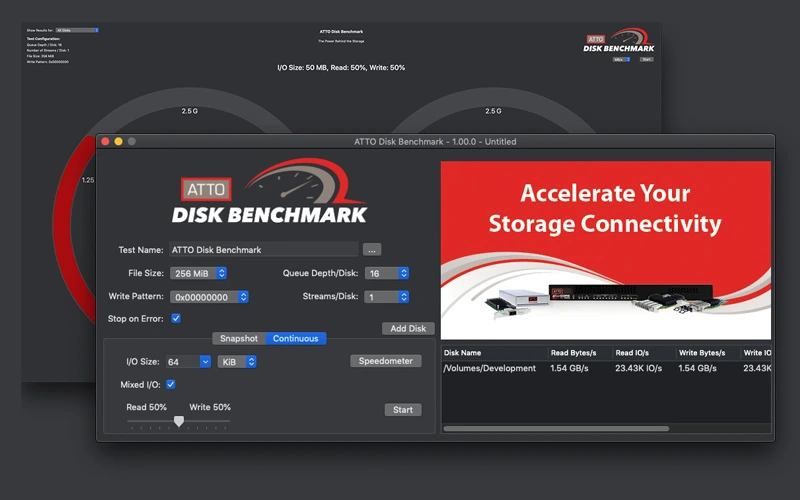
Bagi pengguna yang menggunakan beberapa sistem operasi, terdapat ATTO Disk Benchmark yang dapat digunakan secara lintas platform. Meskipun ada versi berbayar yang memberikan akses ke fitur tambahan, secara teknis program ini tersedia secara gratis.
ATTO Disk Benchmark tidak hanya memberikan informasi tentang kecepatan baca perangkat penyimpanan, tetapi juga memungkinkan pengguna untuk membandingkan berbagai komponen hardware di komputer mereka.
Tidak peduli sistem operasinya, Anda dapat dengan mudah menguji kecepatan SSD Anda. Untuk memulai pengujian, cukup klik “Start” di bagian tengah program. Di menu dropdown, terdapat beberapa parameter yang dapat disesuaikan sesuai dengan preferensi dan hardware Anda. Kemudian, seperti yang ditunjukkan di atas, informasi yang diinginkan akan ditampilkan.
Dengan ATTO Disk Benchmark, Anda dapat dengan mudah dan cepat menguji kecepatan SSD Anda pada berbagai sistem operasi yang Anda gunakan. Program ini memberikan fleksibilitas dalam menyesuaikan pengaturan pengujian sesuai kebutuhan Anda, sehingga Anda dapat memperoleh informasi yang Anda perlukan tentang performa hardware komputer Anda.
Berapa Kecepatan Rata-rata SSD?
Kecepatan rata-rata SSD (Solid State Drive) dapat bervariasi tergantung pada model dan jenisnya. Pada umumnya, SSD modern memiliki kecepatan yang jauh lebih tinggi dibandingkan dengan hard drive tradisional.
Untuk kecepatan transfer data sequential (berturut-turut), SSD biasanya dapat mencapai kecepatan hingga beberapa gigabyte per detik (GBps) atau lebih. Kecepatan ini memungkinkan transfer data yang cepat saat membaca atau menulis file yang besar.
Selain itu, SSD juga menawarkan kecepatan akses acak yang tinggi, yang berkaitan dengan kemampuan untuk mengakses data secara acak tanpa harus mencari posisi fisiknya di media penyimpanan. Kecepatan akses acak SSD dapat diukur dalam operasi IOPS (Input/Output Operations Per Second) dan dapat mencapai angka yang sangat tinggi, terutama pada model SSD dengan kualitas tinggi.
Namun, penting untuk dicatat bahwa kecepatan rata-rata SSD dapat bervariasi tergantung pada faktor-faktor seperti model, kapasitas, antarmuka (misalnya SATA, NVMe), dan teknologi NAND flash yang digunakan. Oleh karena itu, sebaiknya merujuk ke spesifikasi produsen SSD tertentu untuk mengetahui kecepatan rinci yang dimiliki oleh model tersebut.
Dalam mengecek kecepatan SSD, Anda dapat menggunakan berbagai metode untuk memastikan performa yang optimal. Dengan memperhatikan kecepatan transfer data sequential dan akses acak, serta faktor-faktor lain seperti kapasitas dan antarmuka, Anda dapat memilih SSD yang sesuai dengan kebutuhan Anda.
Pastikan untuk membaca spesifikasi produsen SSD dan memahami karakteristik kecepatannya. Selain itu, menggunakan perangkat lunak benchmarking dapat membantu Anda menguji kecepatan SSD secara lebih terperinci. Dengan mengecek kecepatan SSD secara berkala, Anda dapat memastikan kinerjanya tetap optimal dan memaksimalkan pengalaman penggunaan Anda.
Jadi, jangan lupa untuk melakukan pemeriksaan kecepatan SSD secara rutin agar dapat memanfaatkan potensi maksimal dari penyimpanan solid-state yang Anda miliki.